如何重新獲得對硬碟的存取權限,修復無法開啟硬碟的錯誤

在本文中,我們將指導您如何在硬碟發生故障時重新造訪硬碟。讓我們一起來看看吧!
在本文中,我們將指導您如何在硬碟發生故障時重新獲得對硬碟的存取權。
如何重新獲得硬碟存取權限
當您將先前使用過的磁碟機連接到新的或不同的電腦(無論是作為外部磁碟機還是內部磁碟機)時,您將無法存取該磁碟機。當您嘗試檢視、新增或刪除該磁碟機上的檔案時,您將收到錯誤訊息:「E:\ 無法存取。存取被拒絕」。您的驅動器上的消息可能有所不同,但別擔心,有解決方案。

在 Windows 7 中,當您在 Windows 資源管理器中檢視磁碟機時,剛剛新增的其中一個磁碟機不會報告有關其大小或可用空間的任何資料。
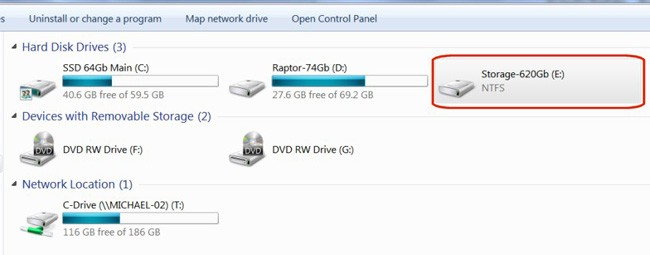
只需兩個步驟即可輕鬆解決此問題。首先,您必須收回硬碟的所有權,然後授予自己作為新所有者的權限。
注意:請勿在C:\ 磁碟機(啟動磁碟機)上嘗試此操作,因為它會變更系統並強制您重新安裝 Windows。
1. 重新獲得所有權
在 Windows 資源管理器中,以滑鼠右鍵按一下要取得所有權的驅動器,然後從下拉式功能表中選擇「屬性」 。
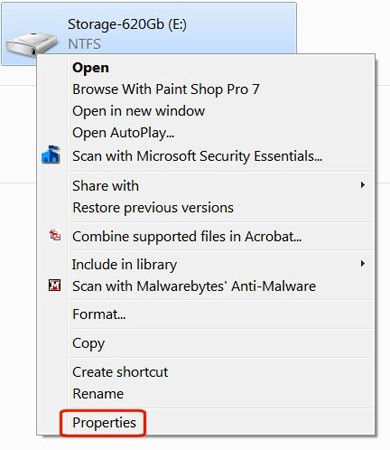
按一下“安全性”標籤。
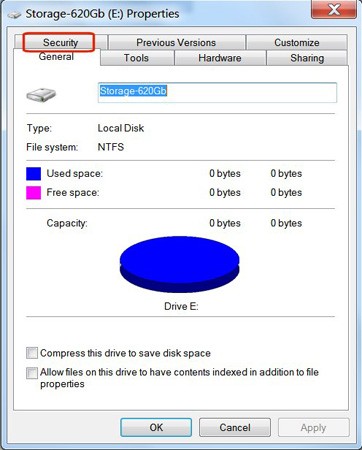
點選“進階”按鈕。
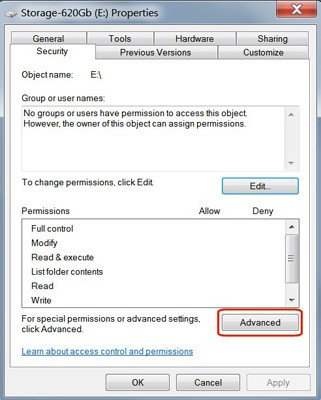
按一下「進階安全性設定」中的「擁有者」標籤。
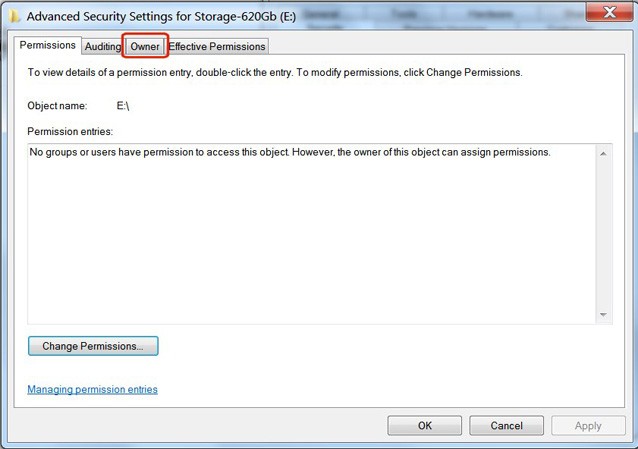
點選“編輯”按鈕。
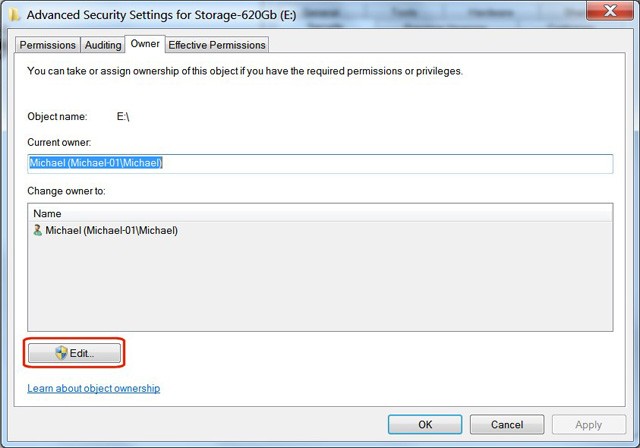
點選其他使用者或群組按鈕。
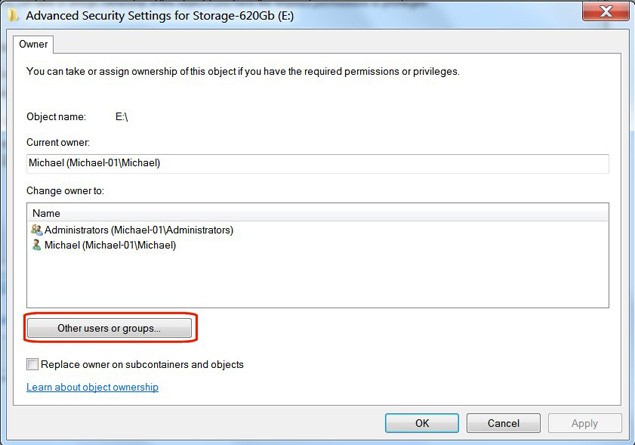
在「物件類型」部分中,取消選取除使用者之外的所有框,然後按一下確定。
點選“進階”按鈕。
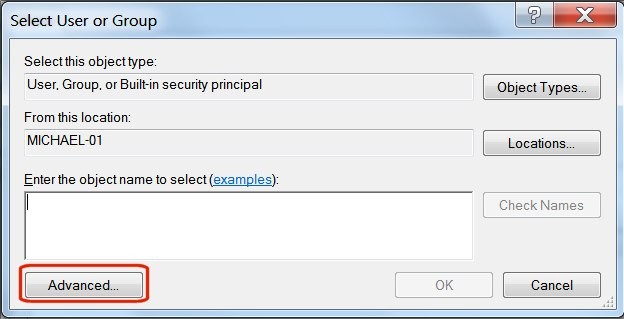
按一下立即查找按鈕。
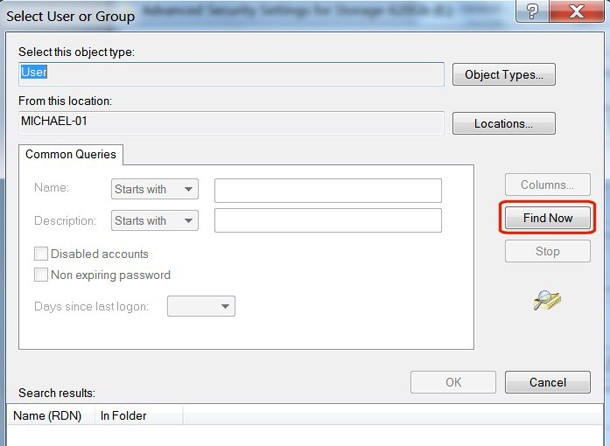
在「搜尋結果」部分中,按一下用於登入 Windows 的使用者名,然後按一下「確定」。
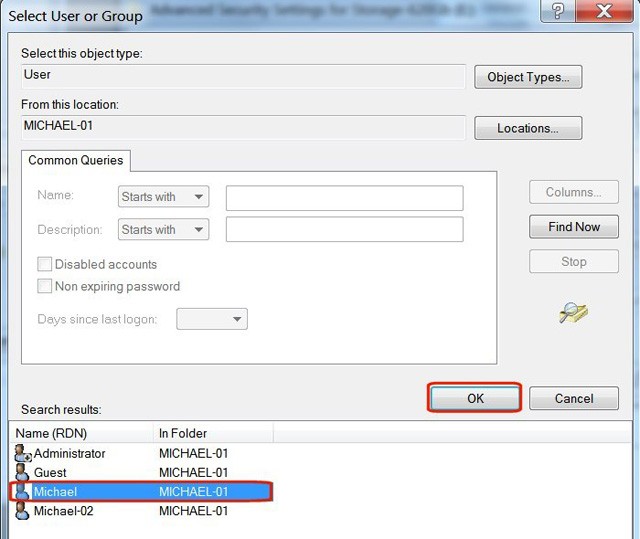
在物件視窗中驗證正確的用戶名,然後按一下「確定」。
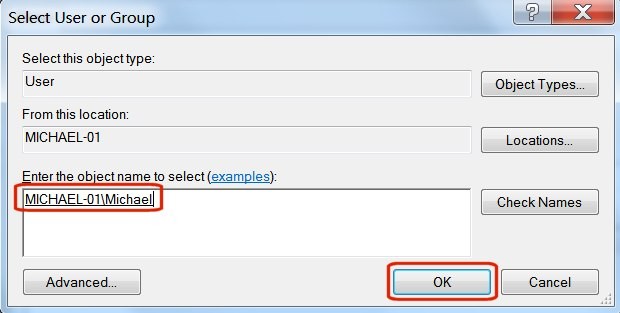
選取替換子容器和物件的擁有者旁邊的方塊。
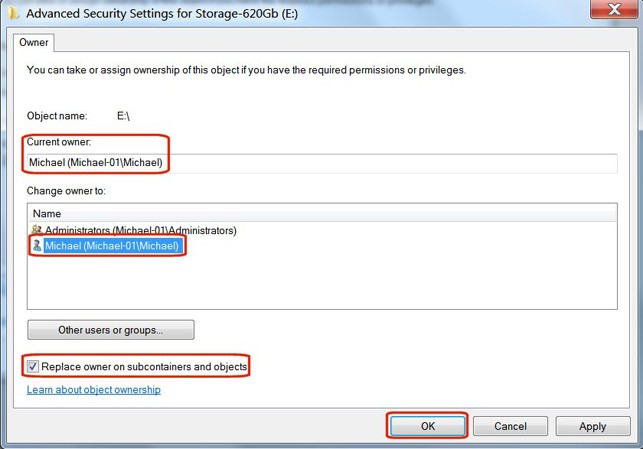
您將看到一條警告訊息「所有權限將被替換...」。這是很正常的。按一下“是”。
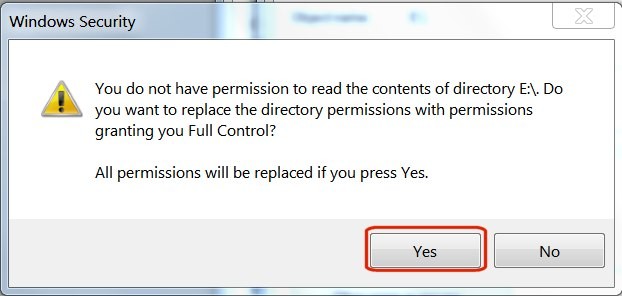
出現一個狀態窗口,通知您檔案權限已變更。
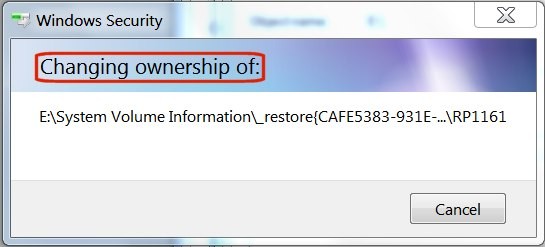
如果您看到錯誤訊息“訪問被拒絕”,那麼沒有問題。該訊息僅指正在使用的特定係統檔案。您不需要訪問它。只需按下“繼續”按鈕。
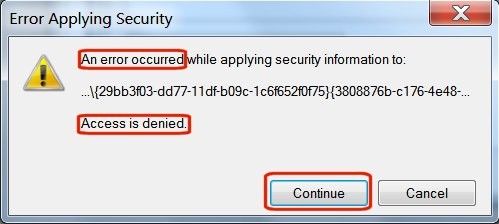
在 Windows 安全性視窗的最後一則訊息上按一下「確定」 。
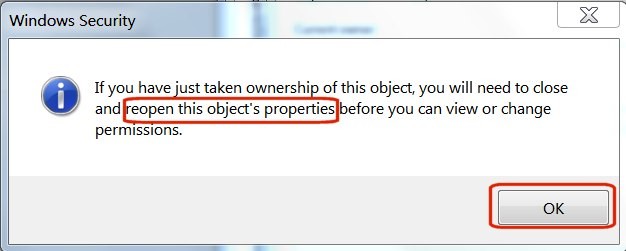
透過執行上述步驟,您已成功重新獲得硬碟的所有權。
2. 授予存取權限
在 Windows 資源管理器中,以滑鼠右鍵按一下剛剛重新取得所有權的驅動器,然後從下拉式功能表中選擇「屬性」 。
在“屬性”下,選擇“安全性”標籤。您將在群組或使用者名稱視窗中看到您的使用者名稱。按一下使用者名稱以突出顯示它,然後按一下“編輯”按鈕。

在「允許」列中,選取「完全控制」框,然後按一下「確定」按鈕。
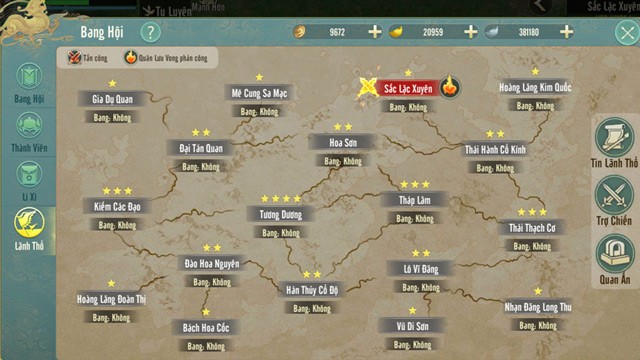
硬碟機將顯示在 Windows 資源管理器中,其中包含有關其大小和可用空間的資訊。您可以按一下它,查看資料夾,然後根據需要新增、刪除或修改檔案。
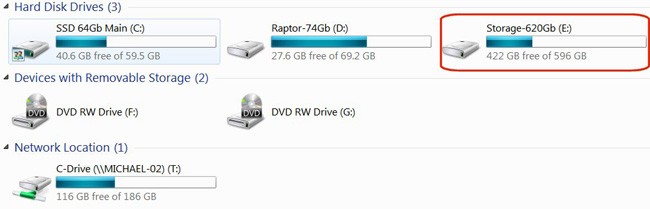
只需幾個簡單的步驟,您就可以重新存取您的硬碟。如果您遇到相同的錯誤,請不要忘記使用此方法!
祝你好運!
在本文中,我們將指導您如何在硬碟發生故障時重新造訪硬碟。讓我們一起來看看吧!
群聯電子今日在CES 2025上推出一系列對未來經營策略具有重要意義的新產品。
硬碟是一項重要的技術,但它常常像更華麗的組件一樣被忽略。這是任何電腦系統的核心。
今天,三星正式發布了一款名為 9100 PRO 的全新 PCIe Gen5 NVMe SSD 型號,它是 990 PRO 的後續產品。
Windows 11 的工作管理員得到了小而巧妙的改進。
三星剛推出全新 990 EVO Plus 型號,繼續擴展其廣受歡迎的商用 SSD 產品線。
在本文中,我們將指導您如何在硬碟發生故障時重新造訪硬碟。讓我們一起來看看吧!
乍一看,AirPods 和其他真無線耳機沒什麼兩樣。但當一些鮮為人知的功能被發現後,一切都改變了。
蘋果推出了 iOS 26,這是一個重大更新,具有全新的磨砂玻璃設計、更聰明的體驗以及對熟悉應用程式的改進。
學生需要一台特定類型的筆記型電腦來學習。它不僅要性能強大,能夠出色地完成所選專業,還要小巧輕便,方便全天攜帶。
在 Windows 10 中新增印表機很簡單,儘管有線設備的過程與無線設備的過程不同。
眾所周知,RAM 是電腦中非常重要的硬體部件,它充當處理資料的內存,並且是決定筆記型電腦或 PC 速度的關鍵因素。在下面的文章中,WebTech360 將向您介紹一些在 Windows 上使用軟體檢查 RAM 錯誤的方法。
智慧電視確實風靡全球。憑藉如此多的強大功能和互聯網連接,科技改變了我們觀看電視的方式。
冰箱是家庭中常見的家用電器。冰箱通常有 2 個隔間,冷藏室寬敞,並且每次使用者打開時都會自動亮燈,而冷凍室狹窄且沒有燈。
除了路由器、頻寬和乾擾之外,Wi-Fi 網路還受到許多因素的影響,但也有一些智慧的方法可以增強您的網路效能。
如果您想在手機上恢復穩定的 iOS 16,這裡是卸載 iOS 17 並從 iOS 17 降級到 16 的基本指南。
酸奶是一種美妙的食物。每天吃優格好嗎?每天吃酸奶,你的身體會發生怎樣的變化?讓我們一起來了解一下吧!
本文討論了最有營養的米種類以及如何最大限度地發揮所選米的健康益處。
制定睡眠時間表和就寢習慣、更改鬧鐘以及調整飲食都是可以幫助您睡得更好、早上準時起床的一些措施。
請租用! Landlord Sim 是一款適用於 iOS 和 Android 的模擬手機遊戲。您將扮演一個公寓大樓的房東,開始出租公寓,目標是升級公寓的內部並為租戶做好準備。
取得浴室塔防 Roblox 遊戲代碼並兌換令人興奮的獎勵。它們將幫助您升級或解鎖具有更高傷害的塔。


















